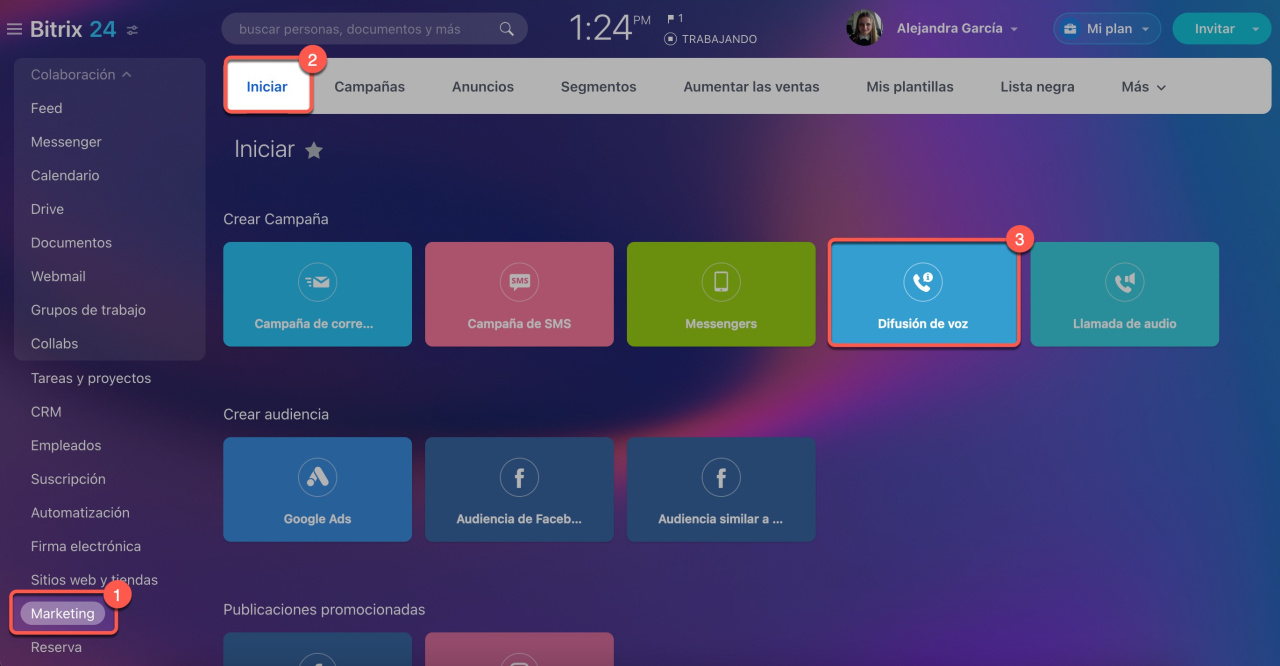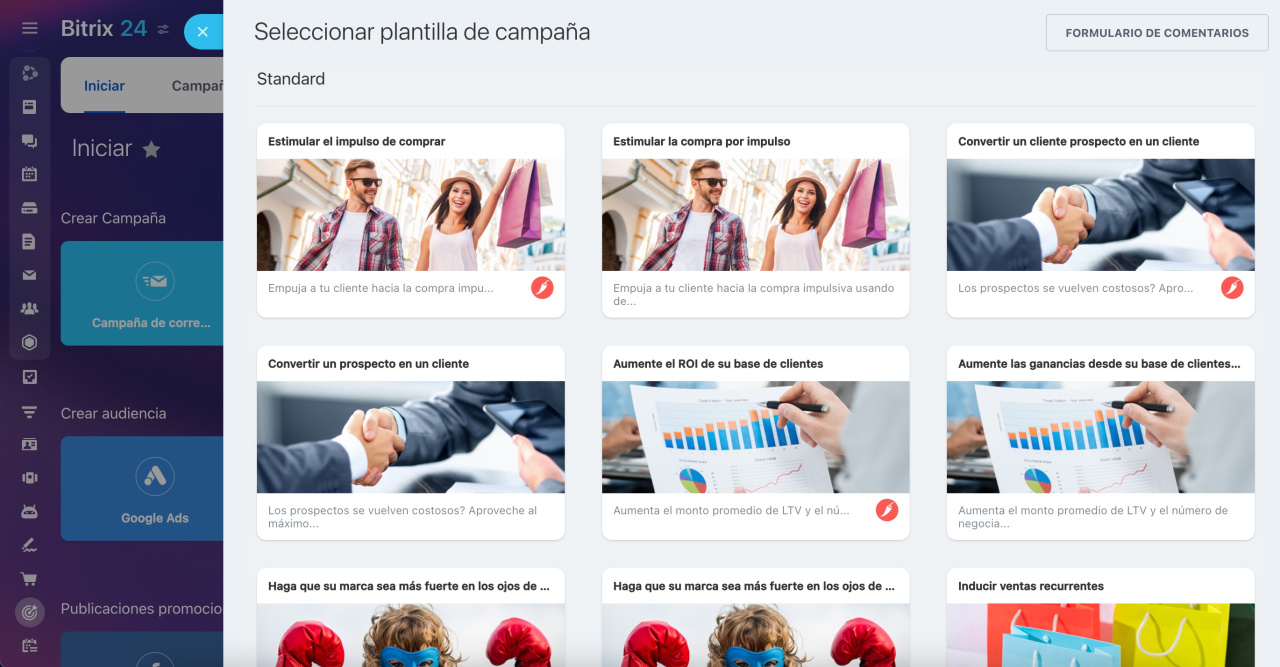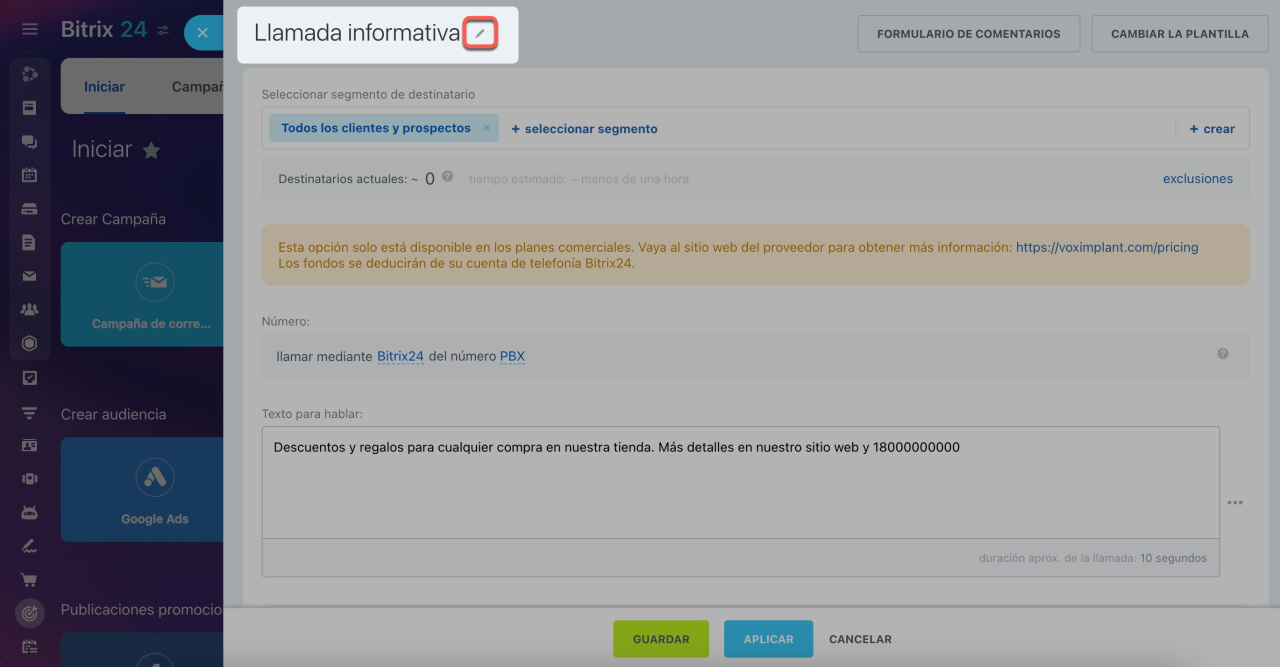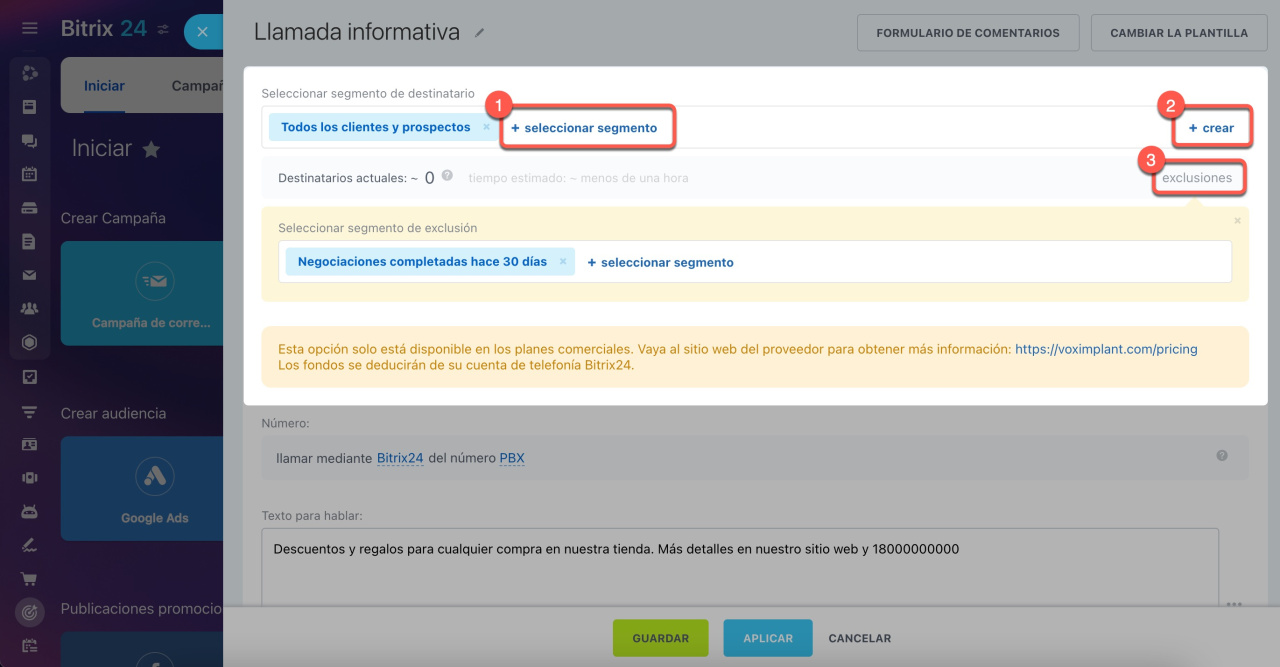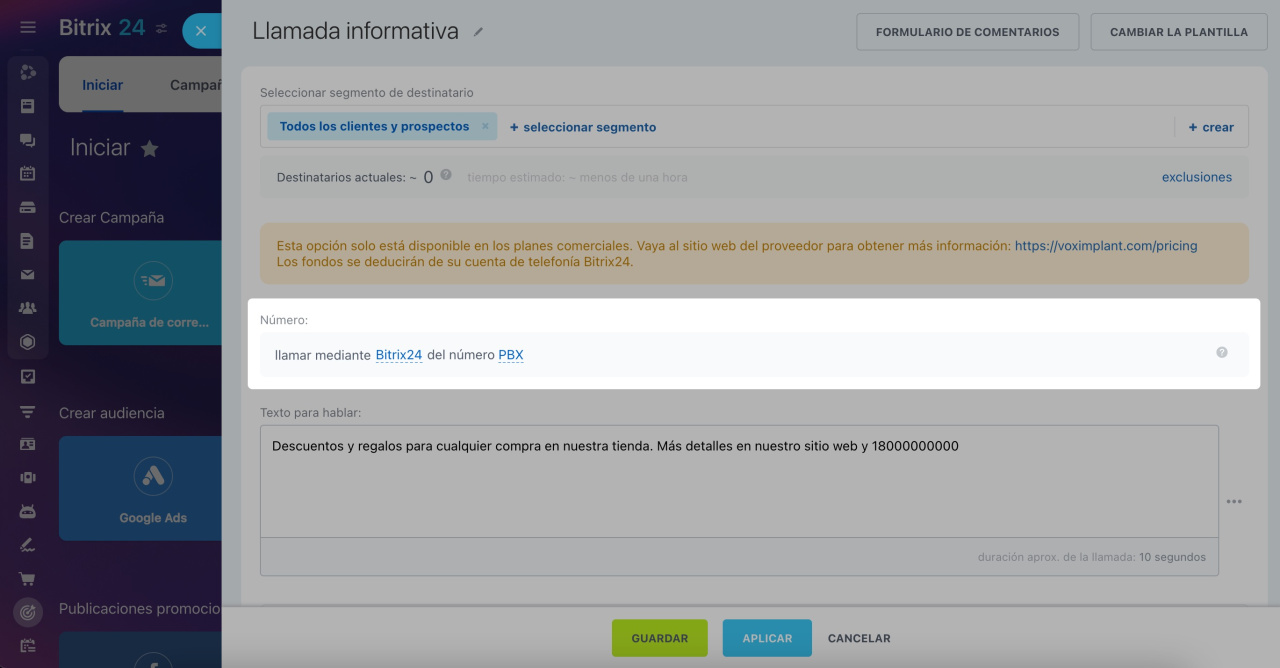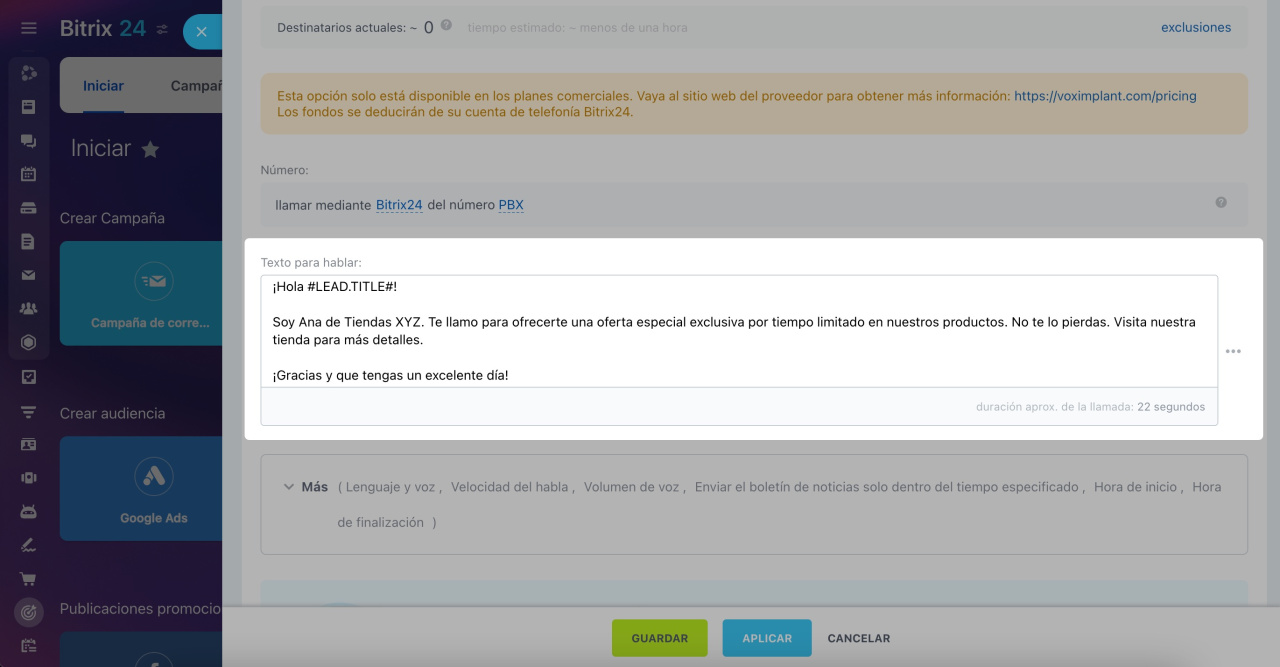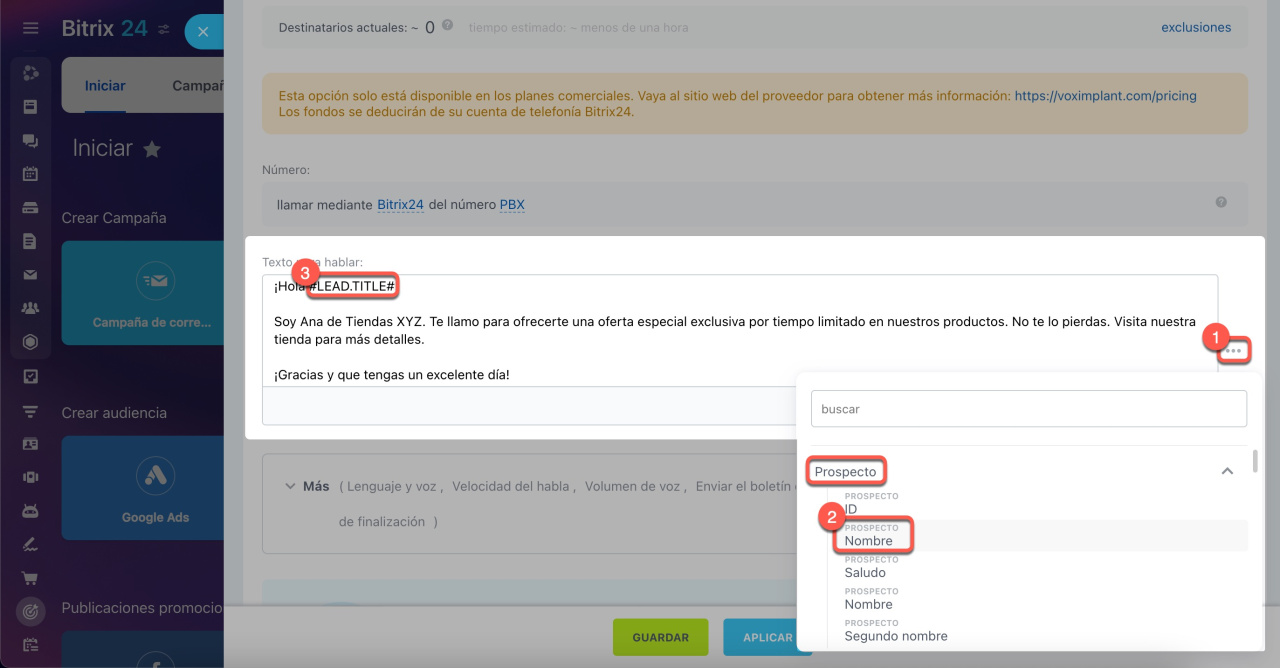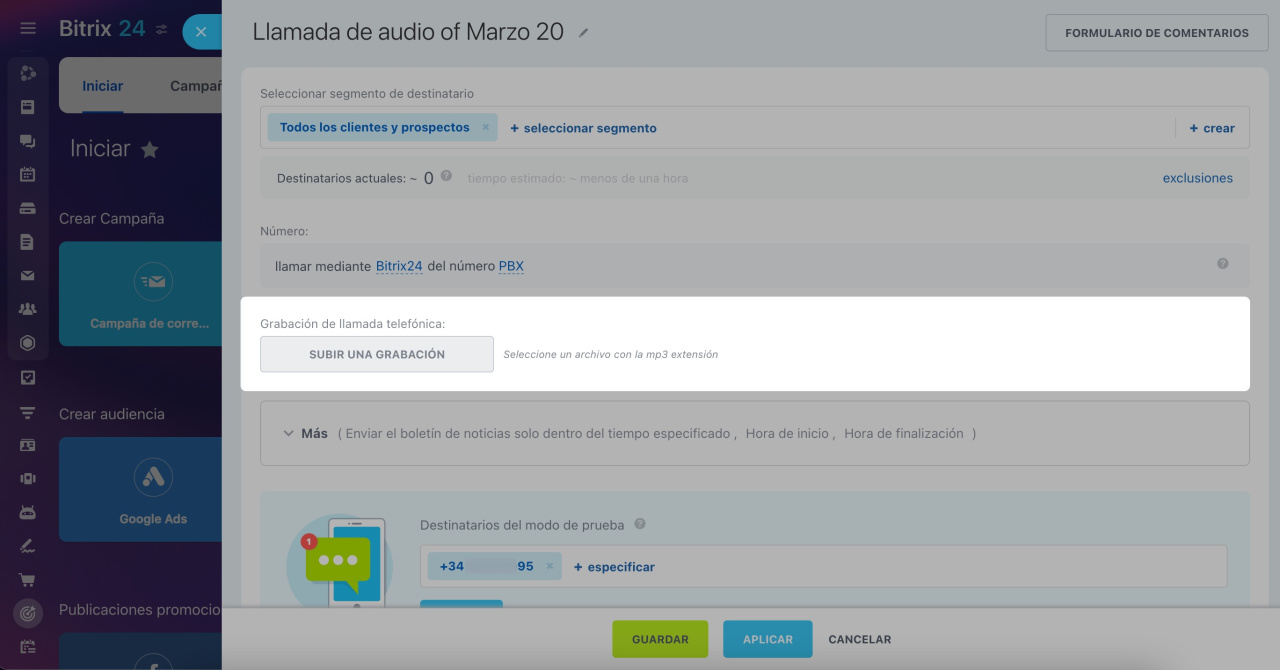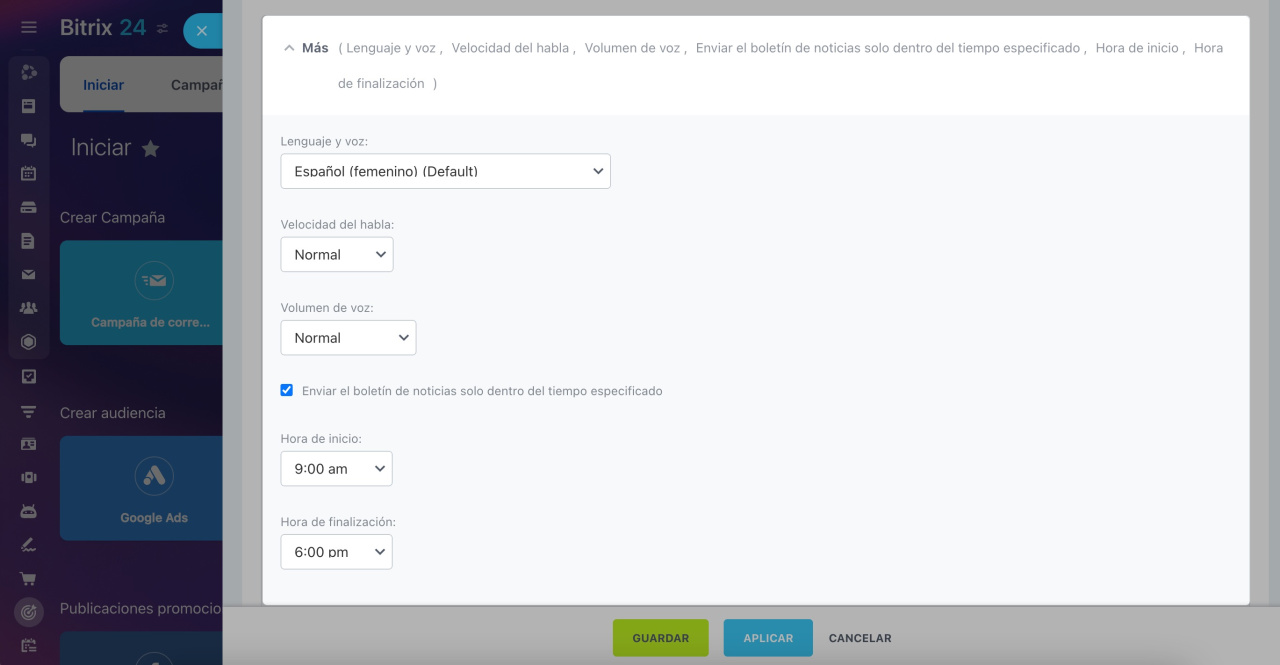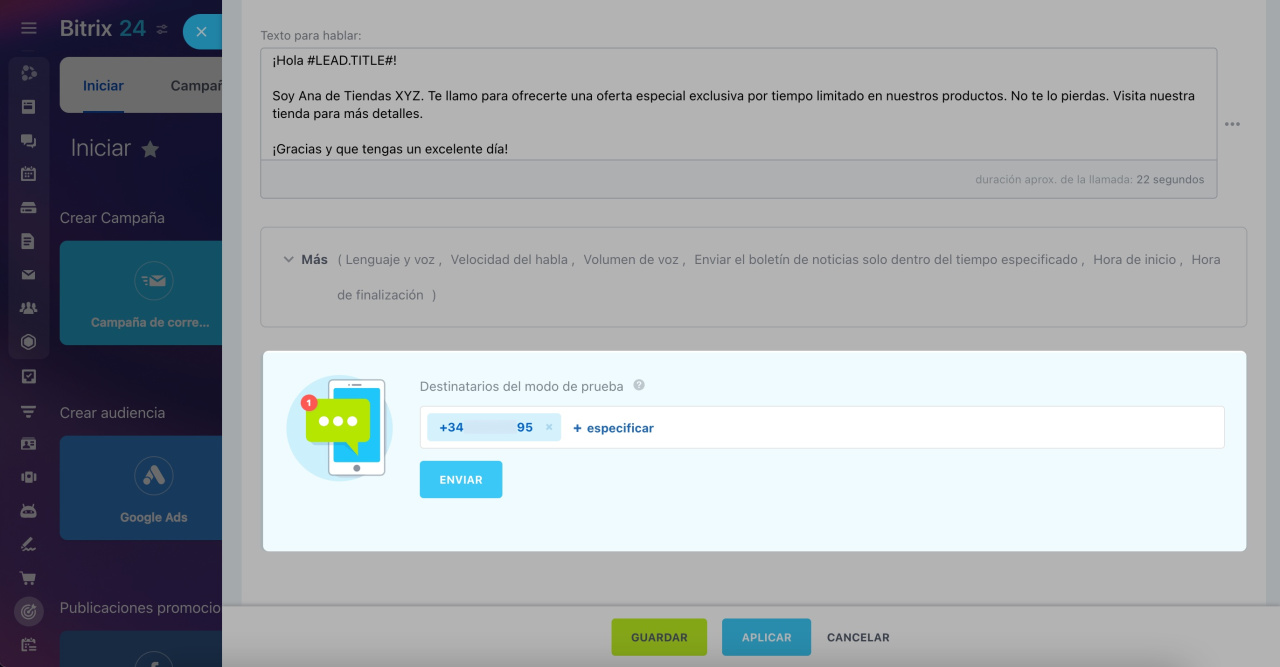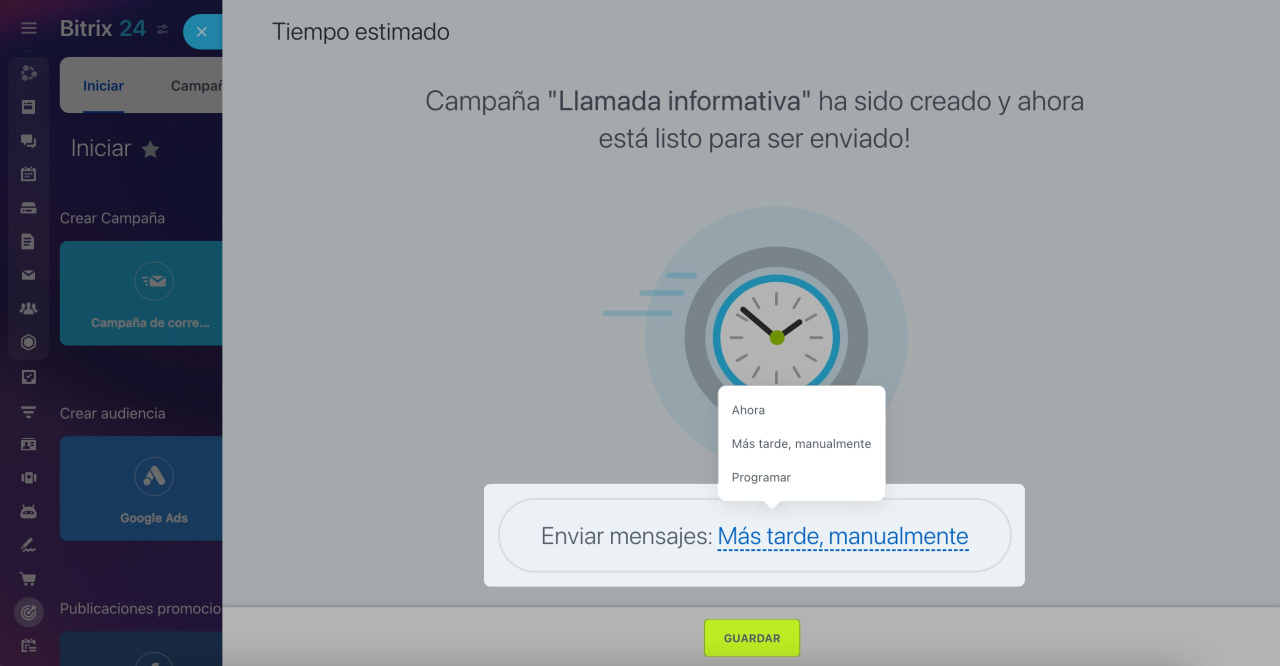La difusión de voz es un tipo de campaña que permite realizar llamadas automáticas a los clientes. Ingresa un texto y Bitrix24 lo convertirá en un mensaje de voz para llamar a los números necesarios.
Las llamadas de audio son campañas que permiten realizar llamadas con un mensaje de voz pregrabado.
Utiliza la difusión de voz y las llamadas de audio para informar a los clientes sobre promociones, noticias u otros eventos importantes.
Ver la página de planes y precios.
Para lanzar campañas de difusión de voz y llamadas de audio desde Bitrix24, es necesario conectar la telefonía. Puedes usar números alquilados o conectados a través de un conector SIP.
Telefonía de Bitrix24: formas de conexión
En las llamadas informativas, el servicio de conversión de texto a voz es de pago. El cargo se realiza desde tu saldo de telefonía en Bitrix24.
Precios de Texto a Voz
Contenido del artículo:
Crear una campaña
Ve a la sección de Marketing > Inicio > Difusión de voz.
Selecciona una plantilla para tu campaña.
Cambia el nombre de la campaña para encontrarla fácilmente en la lista. Haz clic en el icono del lápiz y especifica un nuevo título. Este nombre solo será visible para los usuarios de Bitrix24.
Añadir destinatarios
En Bitrix24, los destinatarios de la campaña se organizan en segmentos, que se crean según características comunes como la edad, el lugar de residencia o los productos comprados. Hay dos tipos de segmentos en Bitrix24: dinámicos y estáticos.
Crear segmentos de clientes para campañas de marketing
Hay varias formas de agregar destinatarios de la campaña:
- Seleccionar un segmento: puedes optar por segmentos preestablecidos o elegir entre los que ya has creado.
- Crear un segmento: si no encuentras un segmento adecuado en Bitrix24, puedes configurar una lista personalizada de destinatarios.
- Excluir un segmento: puedes quitar del segmento principal a aquellos clientes a los que no deseas enviar la campaña, como aquellos que ya compraron un producto este mes.
Seleccionar un remitente
Elige a través de qué servicio y desde qué número realizar la llamada.
Añadir el texto de la campaña
Ingresa el texto de la campaña y Bitrix24 lo convertirá en un mensaje de voz.
Puedes incluir información de los campos de la ficha de CRM, como el nombre del cliente. Esto hará que el mensaje sea más personalizado.
- Haz clic en Tres puntos (...).
- Selecciona una variable, por ejemplo, Prospecto > Nombre.
- La variable se insertará en el texto. Al enviar el mensaje, se reemplazará por el valor del campo Nombre de la ficha del prospecto.
Cargar una grabación de audio
Si envías una campaña de tipo Llamada de audio, carga la grabación en formato mp3.
Configurar los parámetros de la llamada
En la sección Más, selecciona el idioma y la voz, la velocidad y el volumen del habla, y limita el horario de las llamadas.
Lenguaje y voz. Selecciona el idioma y la voz para el texto de la campaña.
Velocidad del habla. Elige la velocidad de reproducción del texto: muy lento, lento, normal, rápido, muy rápido.
Volumen de voz. Ajusta el volumen: muy silencioso, silencioso, normal, ruidoso, muy ruidoso.
Enviar el boletín de noticias solo dentro del tiempo especificado. Por ejemplo, realiza llamadas fuera del horario laboral, de 18:30 a 20:30.
Enviar la campaña
Enviar campaña de prueba. Para verificar cómo suena el texto o la grabación de audio, envíate una campaña de prueba. Una vez revisada, podrás enviarla a tus clientes. Después de revisar la campaña, haz clic en Guardar.
Enviar campaña a clientes. Decide cuándo comenzar a llamar a los clientes:
- Ahora: las llamadas comenzarán de inmediato.
- Más tarde, manualmente: puedes llamar a los clientes en cualquier momento. Para hacerlo, ve a la sección de Marketing > Campañas, selecciona la campaña deseada y haz clic en Enviar.
- Programar: selecciona la fecha y hora para llamar a los clientes.
En Bitrix24, hay un límite de no más de cinco llamadas informativas o de audio simultáneas con un intervalo de 15 minutos.
La campaña comenzará con las primeras cinco llamadas, luego habrá una pausa de 15 minutos, y así sucesivamente hasta completar la lista de números.
Resumen
- La difusión de voz es un tipo de campaña que permite realizar llamadas automáticas a los clientes. Ingresa un texto y Bitrix24 lo convertirá en un mensaje de voz para llamar a los números necesarios.
- Las llamadas de audio son campañas que permiten realizar llamadas con un mensaje de voz pregrabado.
- Para lanzar campañas de difusión de voz y llamadas de audio desde Bitrix24, es necesario conectar la telefonía. Puedes usar números alquilados o conectados a través de un conector SIP.
- El servicio de conversión de texto a voz es de pago. El cargo se realiza desde tu saldo de telefonía en Bitrix24.
- Selecciona una plantilla para tu campaña, personaliza el texto del mensaje para captar la atención de tus clientes y configura el tiempo para optimizar el envío.
- Antes de enviar la campaña, realiza una prueba para asegurarte de que todo esté en orden.